Índice da página
Críticas e Prêmios
Leonardo atualizou em 29/09/2024 para Transferência entre PCs | Mais Artigos
| Soluções viáveis | Solução de problemas passo a passo |
|---|---|
| Transferir arquivos do iCloud para o Dropbox no iPhone | Etapa 1: Vá para o iCloud Drive. Para isso, você precisa tocar no aplicativo "Files" (Arquivos). Na guia Procurar, selecione "iCloud Drive" para...Etapas completas |
| Transferir arquivos do iCloud para o Dropbox no computador | 1. Mover arquivos do iCloud para o Dropbox em um PC com Windows...Etapas completas 2. Mover arquivos do iCloud para o Dropbox no Mac...Etapas completas |
| Dica bônus: Transferir o Dropbox entre PCs com Windows | Etapa 1. Conecte dois computadores. Certifique-se de que os dois computadores estejam na mesma LAN. Você precisa executar o EaseUS Todo...Etapas completas |
O simples armazenamento de seus arquivos e documentos essenciais no disco rígido do computador não é suficiente. Você também deve usar uma plataforma de armazenamento em nuvem excelente e confiável para garantir a segurança. Dessa forma, evitar a perda acidental de dados é fácil e sem complicações.
Há duas soluções diferentes de armazenamento em nuvem disponíveis: iCloud e Dropbox. Há diferenças distintas que as tornam adequadas para várias finalidades.
A Dropbox Incorporation é a proprietária do Dropbox, e os desenvolvedores são Arash Ferdowsi e Drew Houston. Ele vem com 2 GB de espaço de armazenamento (gratuito). Aqui, você pode compartilhar arquivos por meio de aplicativos da Web. Para obter uma taxa extra, você precisará pagar uma quantia significativa. O tamanho máximo do arquivo é de 10 GB e opta pela sincronização em bloco para fazer alterações.
A Apple Incorporation é a proprietária do iCloud, que é desenvolvido e mantido pela Apple. Aqui, você terá 5 GB de espaço de armazenamento (gratuito). É possível compartilhar arquivos por meio de links. O custo para obter armazenamento adicional é menor em comparação com o Dropbox. O tamanho máximo do arquivo, nesse caso, é de 50 GB. O iCloud não usa sincronização em bloco.
Vários motivos explicam por que as pessoas querem transferir arquivos do iCloud para o Dropbox. O principal motivo é a disponibilidade. Tanto os usuários da Apple quanto os do Windows podem usar o Dropbox. Além disso, ele oferece uma ampla gama de recursos e conta com uma interface amigável.
Além do compartilhamento de arquivos, o Dropbox também oferece recursos de colaboração e integração com o Office. Isso o torna imediatamente uma escolha melhor. Você também terá segurança de primeira linha, uma grande quantidade de espaço de armazenamento e um ótimo desempenho.
Transferir arquivos do iCloud para o Dropbox no iPhone
Você sabia que pode transferir arquivos do iCloud para o Dropbox diretamente do seu iPhone? Nesse caso, você não precisará baixar os arquivos necessários do iCloud e carregá-los manualmente no Dropbox. Para transferir arquivos entre as duas soluções de armazenamento em nuvem, siga estas etapas.
Etapa 1: Vá para o iCloud Drive. Para isso, você precisa tocar no aplicativo "Files" (Arquivos). Na guia Procurar, selecione "iCloud Drive" para continuar.
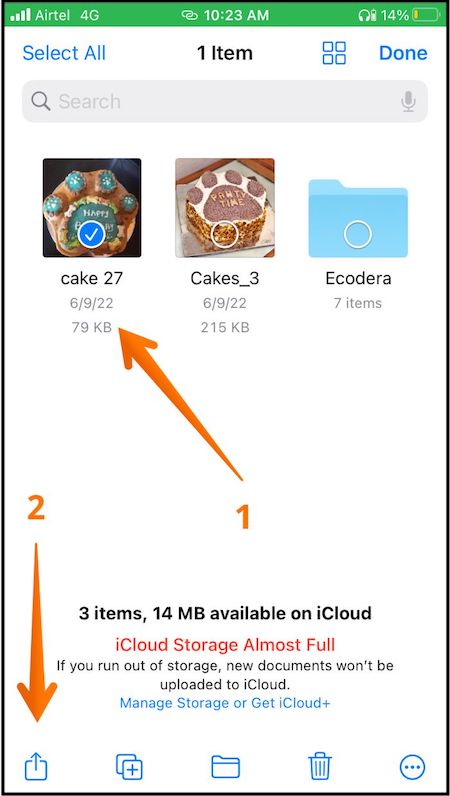
Etapa 2: Selecione o arquivo ou a pasta desejada. Na parte inferior esquerda da tela, pressione o ícone "Share" (Compartilhar).
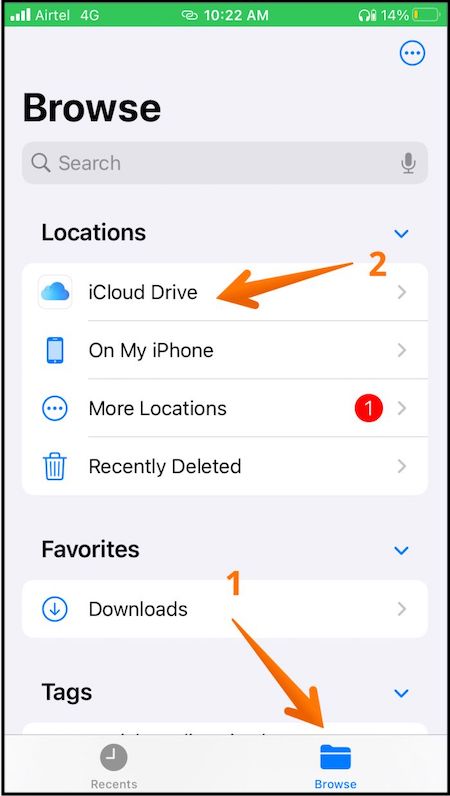
Etapa 3: Escolha o Dropbox na lista de aplicativos depois de clicar no ícone de compartilhamento. Certifique-se de que o aplicativo do Dropbox tenha sido baixado no seu iPhone. Selecione a pasta para a qual deseja transferir o arquivo
Etapa 4: Clique na opção "Save" (Salvar) na parte superior da tela. O arquivo será salvo na conta do Dropbox.
Transferir arquivos do iCloud para o Dropbox no computador
1. Mover arquivos do iCloud para o Dropbox no Windows PC
Etapa 1: Abra as Preferências do Sistema no Mac. Depois disso, clique em Apple ID.
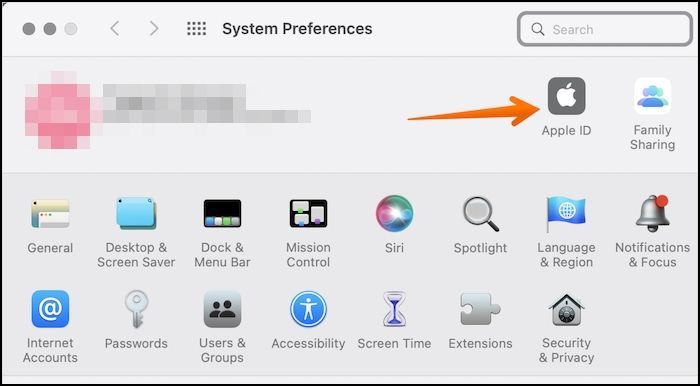
Etapa 2: selecione iCloud na barra lateral e verifique se a opção Fotos está ativada.
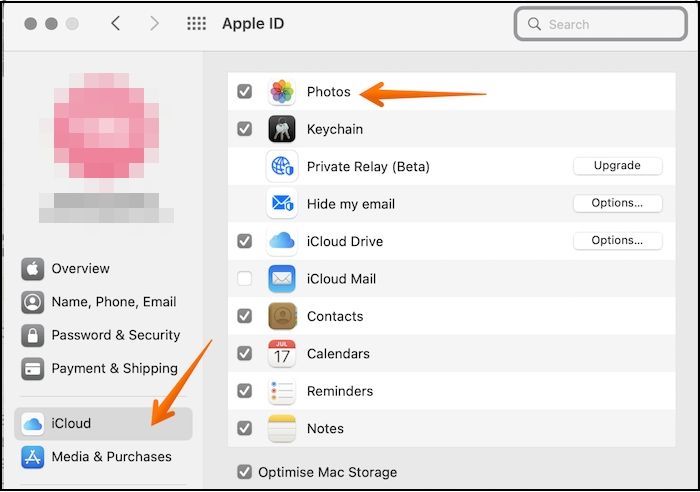
Etapa 3: Agora, selecione o arquivo que deseja transferir. Você precisa fazer o download do iCloud em seu PC com Windows. Vá até o arquivo que deseja transferir. Você deve encontrar a pasta de sincronização do arquivo do iCloud que deseja transferir para o Dropbox.
Etapa 4: Você deve baixar o aplicativo do Dropbox para desktop no PC com Windows. Localize a pasta de sincronização no Windows Explorer. Abra a pasta necessária no iCloud e no Dropbox ao mesmo tempo. Você deve arrastar e soltar o arquivo necessário do iCloud para o Dropbox. A sincronização de pastas permitirá que a transferência de arquivos ocorra automaticamente.
2. Mover arquivos do iCloud para o Dropbox no Mac
Etapa 1: Ligue o Mac. Vá para Preferências do sistema. Clique no ID Apple. Selecione a opção iCloud na barra lateral. Verifique se o iCloud está ativado. Caso contrário, marque a marca de seleção e clique em Opções na frente dela.
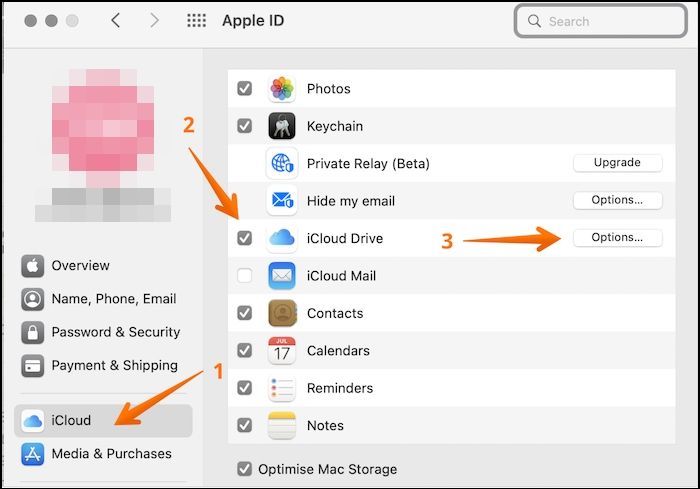
Etapa 2: Verifique se a guia Área de trabalho e documentos está ativada. Se não estiver, verifique se está ativada.
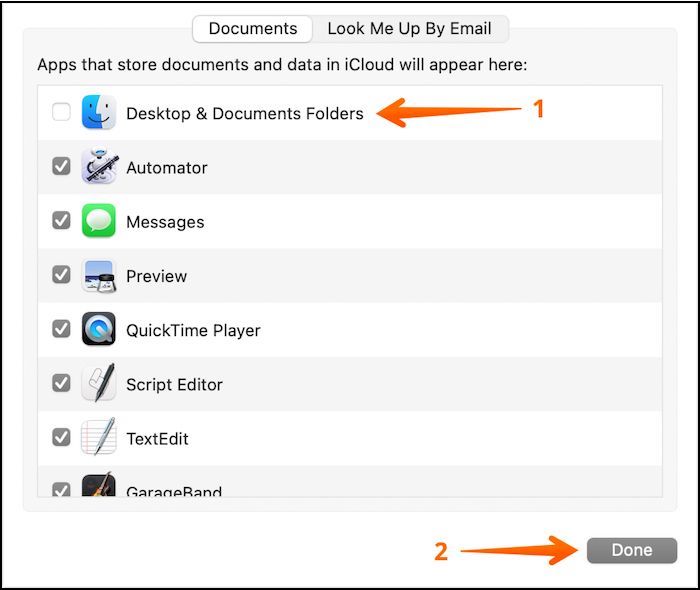
Etapa 3: Vá para Arquivo. Escolha a opção Mover para o iCloud. Você precisa encontrar a pasta local dedicada ao iCloud no Mac.
Dica bônus: Transferir o Dropbox entre PCs com Windows
Outro excelente método de transferência do Dropbox entre PCs com Windows é o EaseUS Todo PCTrans. Ele é um excelente software de migração de dados para PCs com Windows. Um dos aspectos exclusivos é que você pode obter a migração automática de arquivos com um único clique. Com esse software, você não precisa se preocupar com a perda de dados.
Se você está se perguntando sobre a segurança do software de migração de transferência de PC, pode ficar tranquilo. Você pode usar esse software para transferir arquivos de grande porte. Ele é compatível com aplicativos populares, como Word, Excel, etc.
A migração de dados com o uso do EaseUS Todo PCTrans é fácil e conveniente. Tudo o que você precisa fazer é instalar o software nos dois computadores. Depois disso, siga algumas etapas simples e o processo será concluído sem problemas.
Etapa 1. Conecte dois computadores
Certifique-se de que os dois computadores estejam na mesma LAN. Você precisa executar o EaseUS Todo PCTrans nos dois computadores. No computador de origem, navegue até o modo "PC to PC" e clique em "PC to PC".

Defina a direção da transferência:
- - Do PC antigo para o novo, selecione "New" (Novo).
- - Do PC novo para o PC antigo, selecione "Old" (Antigo).

Reconhecer o computador de destino pelo nome do dispositivo. Conecte-se ao PC de destino, insira a senha da conta ou o código de verificação do PC de destino.

Etapa 2. Escolha o Dropbox para transferir
Agora passe o mouse sobre a categoria "Applications" (Aplicativos).

Localize o Dropbox, marque a caixa e clique em "Transferir".
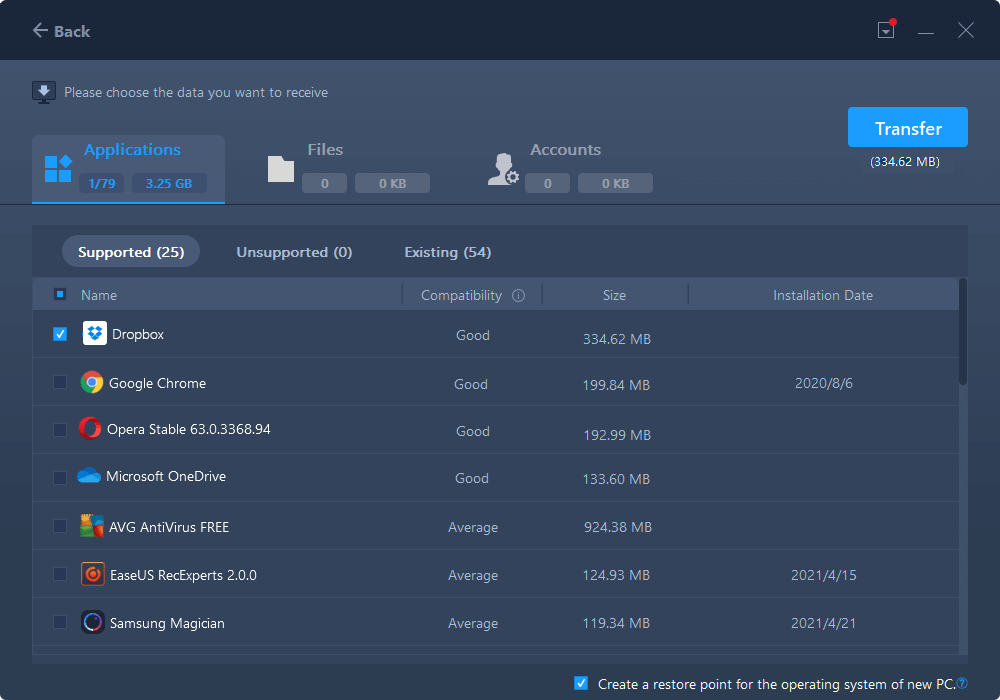
Etapa 3. Iniciar a transferência do Dropbox
Permita que o EaseUS Todo PCTrans migre o aplicativo de unidade de nuvem de um computador para o outro sem nenhum problema.
Além disso, o EaseUS Todo PCTrans também oferece assistência técnica profissional gratuita. Se você tiver algum problema, eles ajudarão a resolvê-lo imediatamente. Você pode usá-lo para mover programas instalados para outra unidade sem perda de dados.
Conclusão
É fácil e descomplicado transferir arquivos do iCloud para o Dropbox. Siga as etapas mencionadas no artigo e obtenha excelentes resultados. Além disso, são necessárias algumas etapas simples para sincronizar o iCloud e o Dropbox no PC.
Além disso, você também pode usar uma das melhores soluções de software de migração de dados para PCs com Windows. O EaseUS Todo PCTrans é um software impressionante que ajuda na transferência rápida e eficiente do Dropbox entre dois PCs com Windows. Baixe o software e comece a migração de dados imediatamente!
Atualizado por Leonardo
"Obrigado por ler meus artigos, queridos leitores. Sempre me dá uma grande sensação de realização quando meus escritos realmente ajudam. Espero que gostem de sua estadia no EaseUS e tenham um bom dia."
Revisão do produto
-
O EaseUS Todo PCTrans é uma ferramenta simples para trocar arquivos entre duas máquinas diferentes. Com ela, você dispensa o uso de pendrives ou hospedagens em nuvem para transferir arquivos entre máquinas conectadas à rede.
![]() Leia mais
Leia mais
-
Por ser um programa simples e fácil de usar, o EaseUS Todo PCTrans é um excelente software de transferência de arquivos para qualquer usuário. Definitivamente, vale a pena utilizá-lo para manter seus programas intactos e ter certeza que todos os arquivos estão seguros.
![]() Leia mais
Leia mais
Artigos relacionados
-
Como encontrar ou recuperar a chave de produto do Microsoft Office 2010 já instalado
![author icon]() Leonardo 2024/09/29
Leonardo 2024/09/29
-
![author icon]() Leonardo 2025/02/18
Leonardo 2025/02/18
-
Como transferir o Skype com configurações e histórico de bate-papo para um novo computador
![author icon]() Leonardo 2025/07/08
Leonardo 2025/07/08
-
[Métodos atualizados] Como mover o Eclipse Manager para outra pasta/computador
![author icon]() Leonardo 2024/11/27
Leonardo 2024/11/27
Sobre EaseUS Todo PCTrans
O EaseUS Todo PCTrans pode transferir configurações, aplicativos e dados entre PCs e HDs. O software de transferência e migração do seu PC pode atualizar os dispositivos sem reinstalar.
Revisão de produto
